Wenn Sie ein Mac-Benutzer sind, können Sie mit dem QuickTime Player Videos abspielen und ansehen. QuickTime von Apple ist auf jedem Mac vorinstalliert. Es ist zufälligerweise der Standard-Videoplayer für macOS-Benutzer. Unter normalen Umständen spielt QuickTime ein Video nur einmal ab. Es gibt jedoch Zeiten, in denen Sie ein Video wiederholt in einer Schleife ansehen möchten.
Wenn Sie einen kurzen Videoclip haben, ist es üblich, dass Sie ihn in einer Schleife ansehen möchten. Das Gleiche gilt für Musikvideos. Vielleicht möchten Sie den Song wiederholt im Hintergrund hören, während Sie an Ihrem Mac arbeiten. Vielleicht möchten Sie auch ein Demonstrationsvideo endlos auf dem Bildschirm anzeigen. In all diesen Szenarien müssen Sie ein Loop-Video mit QuickTime abspielen. Wir zeigen Ihnen, wie Sie mit QuickTime ein Video in einer Schleife abspielen können.
Teil 1. Schritte zum Schleifen von Videos mit dem QuickTime Player
Sie können jedes Video auf Ihrem Mac über den QuickTime Player abspielen. Aber der Videoplayer spielt das Video standardmäßig nur einmal ab. Wenn Sie das Video noch einmal ansehen möchten, müssen Sie es erneut abspielen. Anstatt es manuell immer wieder abzuspielen, können Sie das Video in eine Schleife setzen. Hier sind die Schritte zum Schleifen von QuickTime-Videos.
Schritt 1: Spielen Sie das Video Ihrer Wahl im QuickTime Player ab.
Schritt 2: Klicken Sie in der oberen Menüleiste auf das Ansichtsmenü.
Schritt 3: Klicken Sie auf die Loop-Option, die sich unten im Ansichtsmenü befindet. Alternativ können Sie auch die Tastenkombination Option + Befehl + L drücken, um das Video in einer Schleife laufen zu lassen.
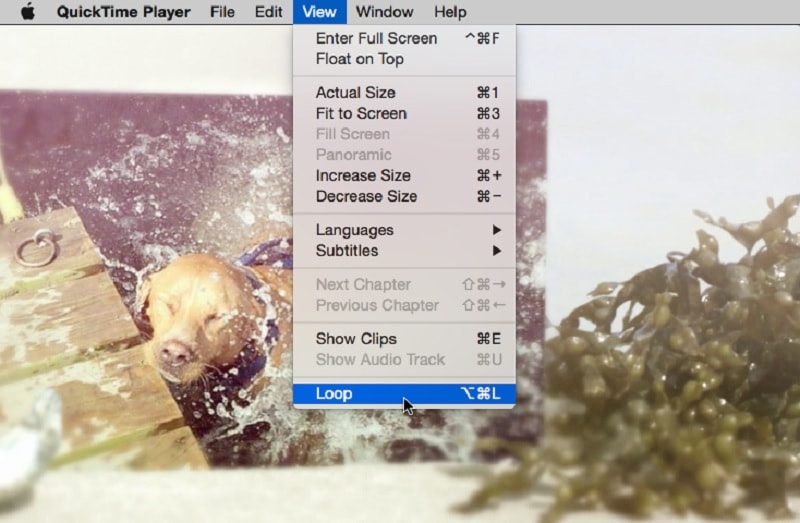
Danach wird das Video, das Sie abspielen, nicht mehr an der Endmarke anhalten. Es wird immer wieder neu gestartet, bis Sie den QuickTime Player anhalten oder schließen.
Teil 2. QuickTime-Alternativen zu Videoschleifen
Mit dem QuickTime Player können Sie Videos in einer Schleife abspielen. Wenn Sie jedoch Videos für Ihr Videoprojekt loopen möchten, benötigen Sie einen Videoeditor. Wenn Sie nach Alternativen zum QuickTime Player suchen, um Videos auf Ihrem Mac zu wiederholen, haben wir die folgenden Optionen.
1. iMovie
iMovie von Apple ist ebenfalls auf dem Mac vorinstalliert. iMovie ist ein Videobearbeitungsprogramm. Sie können Videos auf Ihren Mac importieren und die Videodauer durch Schleifen verlängern. Dies ist nützlich, wenn Sie einen Videoclip in Ihrem Videoprojekt mehrmals abspielen möchten. Im Folgenden erfahren Sie, wie Sie mit iMovie ähnlich wie mit QuickTime Videoschleifen erstellen können.
Schritt 1: Starten Sie die iMovie App auf Ihrem Mac. Sobald iMovie geöffnet ist, klicken Sie auf die Option "Neu erstellen". Klicken Sie anschließend auf die Film Option, um zu beginnen.
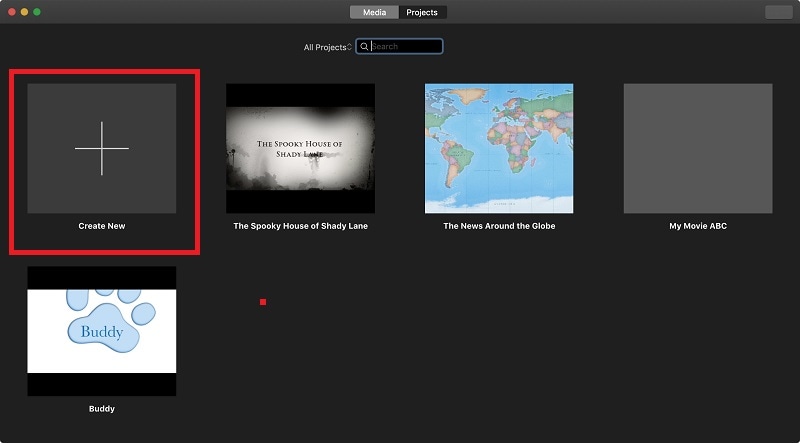
Schritt 2: Rufen Sie das Datei Menü auf und klicken Sie auf die Option "Medien importieren". Wählen Sie das gewünschte Video von Ihrem Mac aus. Alternativ können Sie auch eine beliebige Mediendatei aus "Alle Ereignisse" oder "Fotos" im Bereich "Bibliotheken" auswählen.

Schritt 3: Legen Sie das Video auf der Zeitleiste ab. Sie können den Videoclip mehrfach auf die Zeitleiste ziehen und ablegen. Dadurch wird das Video in einer Schleife abgespielt und die Videodauer verlängert. Zwischen den Clips in der Zeitleiste sollte keine Lücke sein.
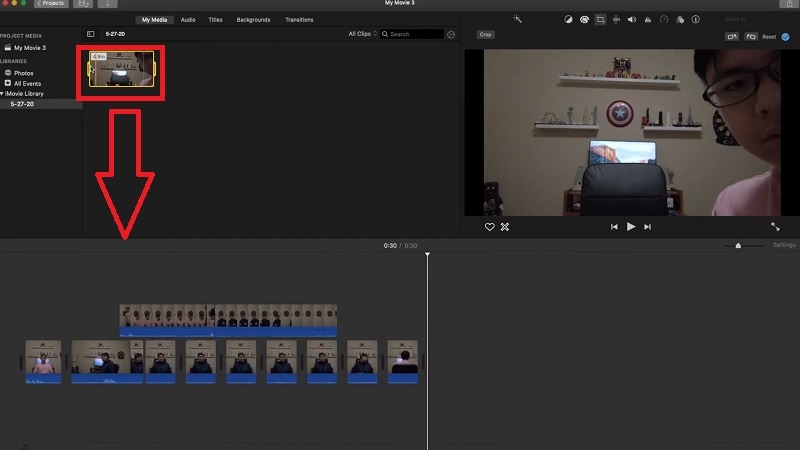
Schritt 4: Sobald Sie das gewünschte Video geloopt haben, gehen Sie auf Datei> Teilen> Datei, um die Videodatei zu speichern.
2. Filmora for Mac
Sie wissen bereits, wie Sie Videos im QuickTime Player in einer Schleife wiedergeben können. Sie können die Videodauer jedoch nicht durch eine Dauerschleife im QuickTime Player verlängern. Sie können das mit iMovie machen, aber iMovie hat Einschränkungen, da es eine kostenlose App ist. Wenn Sie auf der Suche nach einer erstklassigen QuickTime Player-Alternative sind, ist Wondershare Filmora genau das Richtige für Sie.
Filmora ist ein Premium-Videobearbeitungsprogramm mit einer breiten Palette von Videobearbeitungsfunktionen. Es hat eine benutzerfreundliche Oberfläche, so dass jeder es leicht bedienen kann. Sie können ein Video trimmen und Übergänge zwischen den Schleifen hinzufügen. Hier sind die Schritte zum Schleifen eines Videos mit Filmora für Mac.
Schritt 1: Laden Sie Wondershare Filmora herunter und installieren Sie es. Öffnen Sie Filmora und klicken Sie auf "Neues Projekt".

Schritt 2: Ziehen Sie die gewünschte Videodatei von Ihrem Gerät in den Ordner der Projektmedien und legen Sie sie dort ab. Ziehen Sie anschließend die Videodatei in die Zeitleiste.

Schritt 3: Ziehen Sie den Videoclip erneut in die Zeitleiste und legen Sie ihn dort ab. Legen Sie ihn neben den ersten Videoclip. Es sollte keine Lücke geben und sie sollten sich auf der Zeitleiste im selben Kanal befinden. Alternativ können Sie den Videoclip auch kopieren und einfügen, um ihn zu wiederholen.

Schritt 4: Spielen Sie das Video ab und betrachten Sie es in einer Schleife über den Viewer von Filmora. Wenn Sie zufrieden sind, klicken Sie auf die Exportieren Schaltfläche, um das Video in einem beliebigen Dateiformat Ihrer Wahl zu speichern.
Teil 3. Verwandte FAQs
Wie kann ich meinen Videoplayer in einer Schleife laufen lassen?
Wenn Sie ein Mac-Benutzer sind, ist der Standard-Videoplayer der QuickTime Player. Gehen Sie zu Ansicht> Schleife, um Ihren Mac Videoplayer ein Video schleifen zu lassen. Wenn Sie einen anderen Videoplayer wie den VLC Media Player verwenden, können Sie sich das Ansichtsmenü ansehen. Alternativ können Sie auch nach einem Schleifen-Symbol suchen, um das Video wiederholt abzuspielen.
Wie kann man YouTube-Videos auf dem Mac in eine Schleife legen?
Öffnen Sie auf Ihrem Mac das Video auf YouTube, das Sie in eine Schleife einfügen möchten. Sobald Sie auf dem Bildschirm zum Ansehen des Videos sind, klicken Sie mit der rechten Maustaste auf das Video. Wählen Sie die Schleifenoption, um das Video wiederholt abzuspielen.
Kann der QuickTime Player Audioschleifen erstellen?
Ja, Sie können jede Audiodatei im QuickTime Player in eine Schleife legen. Die Schritte sind dieselben für die Schleifenbildung eines Videos. Sie müssen die Audiodatei abspielen und die Option Ansicht> Schleife wählen, um die Audiodatei wiederholt abzuspielen. Einige haben sich jedoch darüber beschwert, dass bei der Audioschleife eine Lücke am Anfang der Tonspur entstehen kann.
Fazit
Das Schleifen eines Videos, das uns besonders gut gefällt, ist durchaus üblich. Wenn Sie ein beliebiges Video mit dem QuickTime Player abspielen möchten, haben wir Ihnen gezeigt, wie Sie vorgehen müssen. Wir haben für Sie auch eine kostenlose und eine Premium-Alternative zum QuickTime Player bereitgestellt. Sie können je nach Bedarf eine dieser Optionen wählen, um ein Video zu loopen.
 4,7
4,7





